Habilítate en la DIAN como emisor de Nómina Electrónica
La Nómina Electrónica se define como un archivo electrónico generado mediante un software, como Alegra, y enviado a la DIAN que contiene información de la nómina de tus empleados. El principal objetivo de la Nómina Electrónica es soportar las deducciones salariales, prestaciones sociales, seguridad social y parafiscales en renta.
Para empezar el proceso de habilitación debes ingresar a tu cuenta de Alegra Nómina. Si aún no tienes una, regístrate.
👉 Índice:
- Datos de la empresa en Alegra.
- Configura los modos de operación en la DIAN.
- Set de pruebas nómina electrónica.
- Firma el contrato de mandato.
- Crear numeración.
La habilitación de nómina electrónica en la DIAN, es un proceso que puedes realizar directamente en el sistema, una vez hayas ingresado a tu cuenta de Nómina solo debes hacer clic en el menú “Asistente de habilitación” para tu habilitación.
Observa:
✔️ Paso 1 - Datos de la empresa en Alegra
Sigue estos pasos:
1. Completa el formulario con la información solicitada.
2. Luego de que hayas ingresado toda la información, haz clic en el botón “Siguiente”.
Observa:
✔️ Paso 2 - Configura los modos de operación en la DIAN
En este paso deberás configurar el modo de operación seleccionando a Soluciones Alegra S.A.S. como tu proveedor tecnológico. Solo debes seguir estos pasos:
1. Ingresa a la página de la DIAN y haz clic en la opción “Habilitación”.
2. Ingresa tus datos de inicio de sesión seleccionando el tipo de usuario, así:
- Empresa: si eres persona jurídica, ingresa la cédula del representante legal y el NIT de la compañía.
- Persona: si eres persona natural, elige el tipo de documento e ingresa el número de identificación.
3. Recibirás en tu correo electrónico (registrado en el RUT) el token de acceso a la plataforma, para ingresar haz clic en “Acceder”.
4. Haz clic en el botón “Registro y habilitación” y luego en la opción “Documentos electrónicos”.
5. Selecciona la opción “Nómina Electrónica”, luego haz clic en el botón “Nómina electrónica y Nómina de ajuste”.
6. Haz clic en el botón “Aceptar” para confirmar que desea iniciar el proceso de habilitación para Nómina Electrónica y Nota de Ajuste.
7. Haz clic en el botón “Emisor” de la ventana de “Participantes”.
8. Haz clic en el botón “Seleccionar” para confirmar que deseas iniciar el proceso como Emisor.
9. En el cuadro de “Configurar Modos de operación” selecciona la opción “Software de un proveedor tecnológico” y luego haz clic en el botón “Seleccionar”.
10. Haz clic en el botón “Aceptar” para confirmar que deseas habilitarte en la emisión de otros documentos electrónicos.
11. Configura el modo de operación completando los datos solicitados por el sistema:
En “Nombre de empresa proveedora” elige a “Soluciones Alegra SAS” y en campo correspondiente al “Nombre de Software” elige “Nómina Electrónica”.
12. Haz clic en el botón “Asociar”.
13. Selecciona la opción “Set de pruebas” para extraer el TestSetID.
14. Copia, con Ctrl+C, el TestSetID que utilizarás para las pruebas.
Observa:
✔️ Paso 3 - Set de pruebas nómina electrónica
En este paso solo debes ingresar el TestSetID de pruebas que copiaste (en el paso anterior), en el campo correspondiente y hacer clic en el botón “Iniciar prueba”. Luego se deben enviar a la DIAN en modo de prueba cuatro nóminas electrónicas y cuatro notas de Ajuste, pero no te preocupes, en Alegra este proceso es automático, dura pocos minutos y te notificamos por correo el resultado.
Cuando el sistema te indique que ya estás habilitado podrás hacer clic en el botón “Siguiente”.
Observa:
Una vez habilitadas tus pruebas estarás listo para iniciar a emitir Nóminas a la DIAN.
✔️ Paso 4 - Firma el contrato de mandato
La firma del contrato de mandato consta de actuar como firmante de los documentos que hagan parte del sistema de facturación electrónica ante la DIAN, emitidos por el usuario, actuando en su nombre y representación. Para firmar el contrato, sigue estos pasos:
1. Ingresa la información solicitada en el formulario del representante legal “Nombre, cédula de ciudadanía y correo electrónico”.
2. Haz clic en el botón “Continuar”.
3. Acepta los términos y condiciones del contrato para uso del certificado digital.
4. Finalmente, haz clic en el botón “Aceptar”.
Observa:
✔️ Paso 5 - Crear numeración
Crea las numeraciones con la que se emitirán tus nóminas electrónicas y las notas de ajuste a la DIAN siguiendo estos pasos:
1. Dirígete al menú de “Configuración”.
2. Selecciona la opción “Numeraciones” del recuadro “Numeraciones”.
3. Haz clic en el botón “Nueva numeración”
4. Diligencia el formulario con la información correspondiente. Observa los campos del formulario y su explicación.
5. Finalmente, haz clic en “Crear numeración”.
Observa:
📢 Importante: esta numeración no requiere de autorización por parte de la DIAN.
✍️ Formulario “Nueva numeración”
- Tipo de documento: selecciona el tipo de documento: Nómina electrónica o Nómina de Ajuste.
- Prefijo: ingresa el prefijo que asignarás a la numeración.
- Número inicial: ingresa el número con el que se iniciará a emitir la Nómina Electrónica.
- Nombre: ingresa un nombre que te ayudará a identificar la numeración.
- Preferida: si marcas esta numeración como preferida será seleccionada por defecto cuando vayas a emitir tus nóminas electrónicas.
💡 Si deseas conocer más sobre Nómina Electrónica, te recomendamos realizar el curso gratuito “Curso completo de Habilitación y Emisión”, donde obtendrás un certificado al finalizar el mismo.
¿Aún no tienes cuenta en Alegra Nómina?
Conoce las soluciones del ecosistema Alegra: Alegra Contabilidad, Alegra POS, Alegra Tienda y Alegra Nómina (solo para Colombia).
Aprende con nosotros y certifícate de forma gratuita en Alegra Academy.
¡Únete a nuestro foro de Alegra Community! Allí podrás compartir experiencias y aclarar tus dudas sobre facturación electrónica, contabilidad, normatividad y mucho más.
Descubre las funcionalidades más pedidas y entérate de todas nuestras actualizaciones en el blog de novedades. Accede a contenido exclusivo para contadores y estar Siempre al día.
¡Crece junto a Alegra! Únete a nuestras capacitaciones virtuales y fortalece tus conocimientos en contabilidad, facturación electrónica y más.
Si tienes inquietudes sobre este u otros procesos, nuestro equipo de soporte está listo para ayudarte las 24 horas, cualquier día de la semana, y sin costos adicionales.

